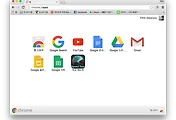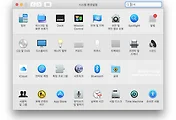맥의 장점은 윈도우처럼 찌꺼기가 많이 쌓이지 않아 느려지지 않는 다는 것입니다. 하지만 최근에는 매년 OS가 업그레이드되면서 충돌 문제가 발생하기도 하는데요~ 그래서 맥을 사용하면서도 맥 초기화를 정기적으로 해주시면 좋습니다. 처음 그대로의 사용을 느껴볼 수 있거든요^^ 특히 맥북 느려짐 현상이 생겼다면 맥북 초기화가 즉효입니다. 그리고 맥을 팔때도 초기화가 필요하겠지요~ 그래서 오늘은 맥 초기화 하는 방법을 단계별로 알려드릴테니 참고해서 해보시기 바랍니다.
맥 초기화의 기본 COMMAND + R
맥북 느려짐 문제나 맥을 팔아야 하는 상황이 생겼다면 처음 상태로 만들어주는게 좋습니다.
맥북 초기화는 아주 간단합니다.
먼저 재부팅을 실행합니다.
그다음 맥이 켜지기 전에 COMMAND + R 키를 누르고 있습니다.
여기까지 하셨으면 50%는 하신 겁니다. ^^
사과 로고가 뜨면서 OS X 유틸리티를 불러오고 있습니다.
이 화면이 나오면 COMMAD + R 안누르고 계셔도 됩니다.
OS X 유틸리티 메뉴가 나왔습니다.
맥 초기화는 이 화면부터 시작합니다.
맥 초기화를 하기 위해서는 먼저 디스크 유틸리티를 선택합니다.
OS X만 다시 설치하고 싶다면 OS X 다시 설치를 하면 되지만
맥 초기화니까 기본적으로 모든 데이터를 삭제해 줄 필요가 있습니다.
깨끗한 상태를 만들어줘야 하니까요~
디스크 유틸리티를 선택하면 기본적으로 OS X Base System이 선택되어 있습니다.
이건 운영체제를 설치하는 시스템이니 신경쓰지 마시고 그 위에 APPLE SSD 아래에 있는 Macintosh HD를 선택합니다.
이름을 다른걸로 설정하셨다면 다른 이름이겠지요~ ^^
이렇게 선택하신 후 상단에 보면 지우기 버튼이 있습니다.
지우기는 포맷을 의미하는 것입니다.
그러니 중요한 파일이 있다면 따로 백업을 해두셔야 합니다.
지우고 나서 후회하시면 안되요~
Macintosh HD를 지우겠냐고 확인창이 나오지요~
그리고 새이름을 적용할수도 있습니다.
이름을 그대로 쓰고 싶다면 그냥 지우기 버튼을 누르면 됩니다.
맥 초기화가 진행되고 있습니다.
이제 깨끗하게 맥이 지워졌습니다.
OS까지 다 지워진 것입니다. ^^
맥 초기화!! 맥 OS 다시 설치!
이제 다시 OS X 유틸리티로 나와서 OS X 다시 설치를 선택합니다.
OS가 지워졌으니 처음 상태로 돌리는 것입니다.
맥이 좋은것은 항상 최신의 OS로 설치를 해준다는 것입니다.
제가 처음 샀을때는 이전 OS 였거든요~ ^^
OS를 다운로드 하기 위해 사용자의 컴퓨터 자격을 확인합니다.
동의를 해줍니다.
설치할 하드를 선택합니다.
다운로드를 받기 위해 애플 ID를 넣어 줍니다.
이제 새로운 OS를 다운받고 설치하게 됩니다.
OS 다운로드 시간은 인터넷 환경에 따르겠지만 전 1시간 30분 정도 걸렸습니다.
시간은 좀 걸리니 여유있게 맥 초기화를 해보세요~
그리고 맥북 느려짐 현상이 생겼다면 맥북 초기화가 진리입니다.
정말 쌩쌩한 모습으로 다시 돌아온 걸 확인할 수 있으실 거에요~
[읽어 볼만한 글]
- 2016 기아 K7 풀체인지의 불안한 미래! 경쟁자들이 너무 쟁쟁하다. (르노 탈리스만, 쉐보레 임팔라, 현대 그랜져HG)
- 영화 '인턴'에 나온 앤 해서웨이 동네 뉴욕 브루클린에 가보니.. with 브루클린 브릿지
- 2016 벤츠 E클래스 풀체인지 보니.. 벤츠 S클래스와 품격을 같이하다.
'MAC무조건따라하기!' 카테고리의 다른 글
| 인스타그램 PC 버전! 인스타그램 PC 사진 올리기 무조건 따라하기. (0) | 2016.03.04 |
|---|---|
| 맥 타임머신 설정하기! 맥 백업은 선택이 아닌 필수. (1) | 2016.02.20 |
| 맥 안드로이드폰 연결하는 방법 무조건 따라하기! - 맥 안드로이드 연결 프로그램 Android file Transfer (1) | 2015.09.06 |
| 아이맥 SSD 교체기! 파이슨 SSD 쓸만해? 파이슨 CP7 Extreme SSD 250GB 로 교체! - 아이맥 분해 (17) | 2015.07.17 |
| 맥 파티션 합치기! '부트캠프 window7 이상 버전 설치 또는 제거'가 안나온다면? (0) | 2015.06.10 |